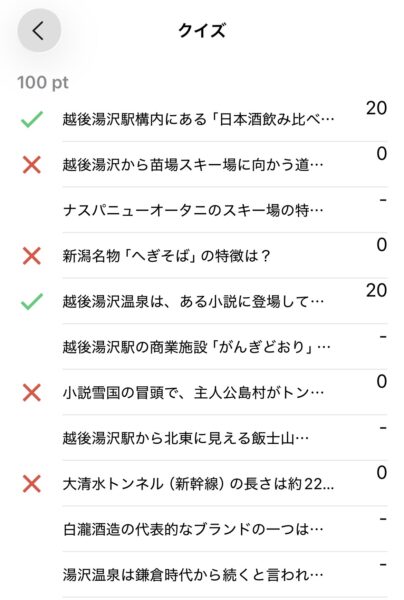Vous pouvez configurer des quiz à choix multiples à chaque point de passage.
Pour configurer un quiz, indiquez le type de pointage comme « Pointage manuel + Photo » dans les paramètres de catégorie.
- À partir d’octobre 2025, la configuration des quiz est désormais disponible sur l’application Android, comme sur l’application iOS.
La configuration d’un quiz se déroule en deux étapes :
- Créer un quiz
- Attribuer le quiz à un point de passage
1. Création de quiz
Pour accéder à l’écran de création d’un nouveau quiz, procédez comme suit :
Gestion > Sélectionner un événement > Modifier > Configuration du quiz > Bouton « + »
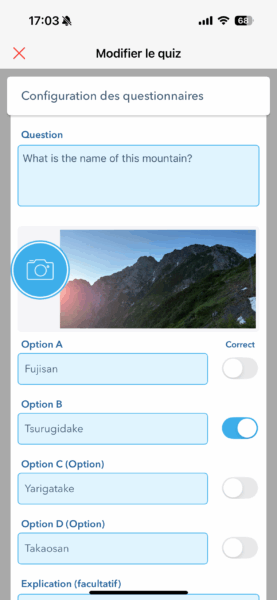
Saisissez la question (obligatoire), une image (facultative), les options A à D (seules A et B sont obligatoires), la bonne réponse (obligatoire) et une explication (facultative), puis enregistrez.
Le quiz créé s’affichera dans la liste.
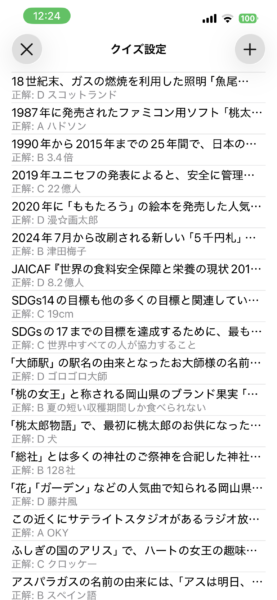
2. Attribuer les quiz aux points de passage
Sur l’écran d’édition des emplacements dans les paramètres du parcours, appuyez sur le bouton « Sélectionner un quiz » pour choisir le quiz à attribuer à ce point de passage.
Indiquez le nombre de points (de 0 à 999) à ajouter lorsque le quiz est répondu correctement.
N’oubliez pas d’enregistrer vos modifications.
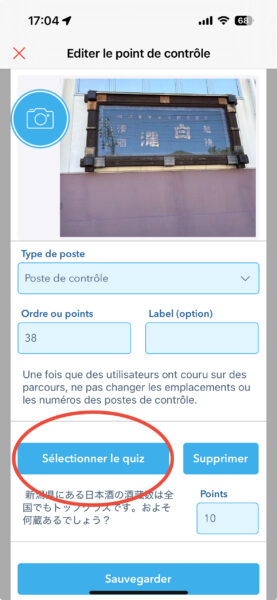
Répondre aux quiz
Les participants à l’événement peuvent répondre aux quiz en visitant les points de passage où ceux-ci ont été configurés. Après avoir répondu, le résultat (correct ou incorrect) s’affiche. L’explication est affichée, que la réponse soit correcte ou non, après avoir terminé le quiz.
Les participants peuvent prendre une photo et répondre au quiz dans n’importe quel ordre.
Veuillez noter qu’une fois le point de passage quitté, il ne sera plus possible d’accéder au quiz, même si vous l’avez déjà visité.
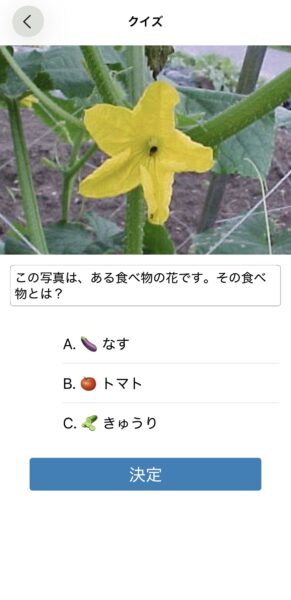
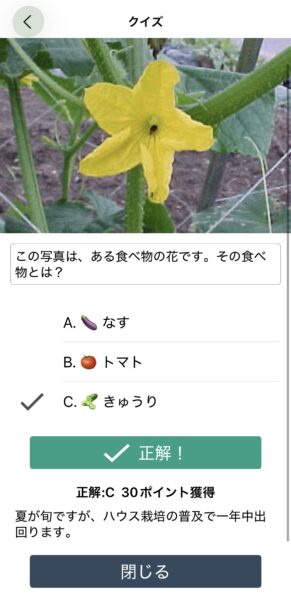
Vous pouvez consulter vos résultats dans l’historique de jeu.